- Ссылка на ошибку Windows 11 по указателю BSoD обычно возникает из-за неисправных драйверов или файлов.
- Одним из решений является обновление драйверов вручную или автоматически с помощью специального инструмента.
- Не пропустите наши статьи, в которых показано, как войти в безопасный режим разными способами.
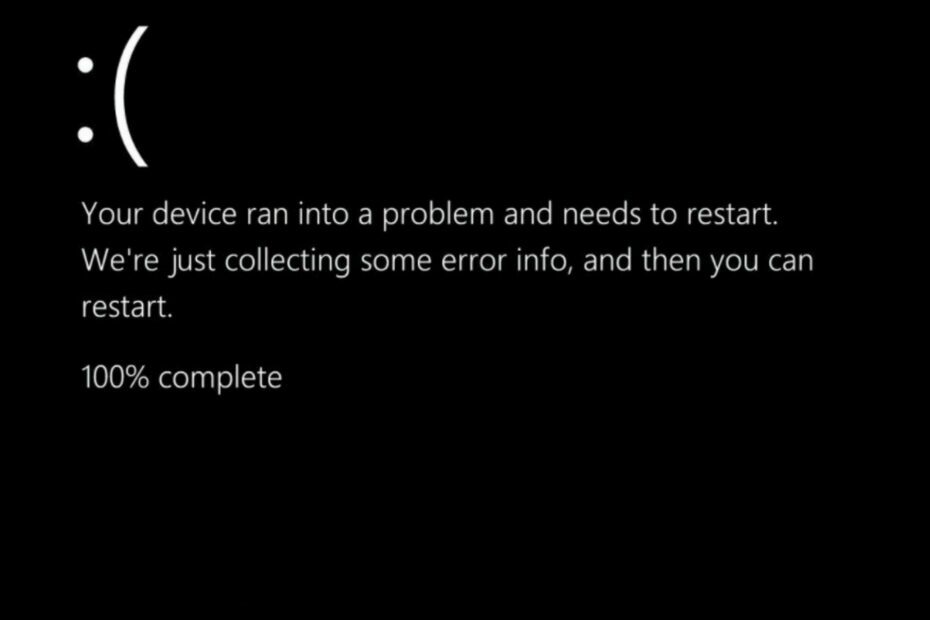
ИксУСТАНОВИТЕ, НАЖИМАЯ НА СКАЧАТЬ ФАЙЛ
Это программное обеспечение исправит распространенные компьютерные ошибки, защитит вас от потери файлов, вредоносного ПО, аппаратного сбоя и оптимизирует ваш компьютер для достижения максимальной производительности. Исправьте проблемы с ПК и удалите вирусы прямо сейчас, выполнив 3 простых шага:
- Скачать инструмент восстановления ПК Restoro который поставляется с запатентованными технологиями (патент доступен здесь).
- Нажмите Начать сканирование чтобы найти проблемы Windows, которые могут вызывать проблемы с ПК.
- Нажмите Починить все для устранения проблем, влияющих на безопасность и производительность вашего компьютера
- Restoro был скачан пользователем 0 читателей в этом месяце.
Поговорка «нет ничего идеального», безусловно, применима к разработке программного обеспечения, поскольку недостатки могут и будут мешать работе пользователя. Итак, сегодняшняя тема — как исправить ссылку на ошибку Windows 11 по указателю.
К сожалению, если ваш компьютер вылетает с синим экраном смерти, это указывает на серьезную ошибку ПК, которая обычно (но не всегда) вызвана дефектами в некоторых программах или драйверах.
Ссылка по указателю BSOD — одна из самых необычных ошибок. Попытка выяснить, что вызвало это, сложно, но часто указывает на проблемы, которые легко устранить.
Итак, следуйте инструкциям, поскольку мы покажем вам, как устранять неполадки со ссылкой на ошибку Windows 11 с помощью указателя, сразу после того, как мы увидим, каковы общие причины возникновения этой ошибки. Следите за нами!
Почему я получил ссылку по указателю BSoD?
Справочная ошибка BSoD на основе указателя (также известная как ссылка по указателю или ошибка 0x00000018) обычно указывает на проблему с системными файлами или драйверами устройств.
Windows внутренне относится к работающим элементам (таким как открытое окно) как к объектам с номерами. указание, сколько раз компоненты упоминаются (или используются) в другом месте, чтобы помочь расставить приоритеты в системе. Ресурсы.

Совет эксперта: Некоторые проблемы с ПК трудно решить, особенно когда речь идет о поврежденных репозиториях или отсутствующих файлах Windows. Если у вас возникли проблемы с исправлением ошибки, возможно, ваша система частично сломана. Мы рекомендуем установить Restoro, инструмент, который просканирует вашу машину и определит, в чем проблема.
кликните сюда скачать и начать ремонт.
Это значение уменьшается до тех пор, пока элемент не будет устранен, освобождая системную память для других работающих служб.
Когда отображается предупреждение о ссылке по указателю, Windows обнаруживает ошибочный счетчик ссылок для запущенного объекта. Поскольку это может быть серьезной проблемой безопасности, Windows остановится и отобразит BSOD, заставив вашу систему перезапуститься и удалив всю текущую память.
Однако почти в каждом случае это происходит из-за неисправной части программного обеспечения. Наиболее типичным источником являются драйверы оборудования, однако видеокарты и другие компоненты, такие как сетевые устройства, также могут вызывать его. Это также может быть вызвано другими проблемами, такими как неисправные системные файлы или неисправное оборудование.
Как исправить ссылку на ошибку Windows 11 по указателю?
1. Запустите в безопасном режиме
- Нажать на Окна/Пуск значок из вашего Панель задач и выберите Власть значок.

- Держите Сдвиг клавишу на клавиатуре и нажмите кнопку Перезагрузить сейчас вариант.
- Вы будете перенаправлены в меню ниже, где вы можете выбрать Устранение неполадок а также Расширенные опции.

- Теперь нажмите на Восстановление при загрузке и нажмите на Начать сначала кнопку, если она появится.

- После перезагрузки компьютера нажмите клавишу с цифрой 4 на клавиатуре, чтобы перейти к соответствующему параметру на следующем экране. В результате машина войдет в Безопасный режим среде в результате следующего шага.
- 4 способа запустить Windows 11 в безопасном режиме
- Как войти в режим восстановления в Windows 11
- Как установить обновления Windows в безопасном режиме
2. Обновите драйверы устройств
- нажмите Окна ключ + я запустить Настройки интерфейса и перейдите на левую панель и выберите Центр обновления Windows. Теперь выберите Расширенные опции с правой стороны, как показано ниже.

- Затем нажмите на Дополнительные обновления под Дополнительные опции раздел.

- Выбирать Обновления драйверов в появившемся раскрывающемся меню, затем выберите все обновления драйверов, которые отображаются для вас, и, наконец, щелкните значок Загрузить и установить кнопку для завершения процесса. В настоящее время мне не нужно устанавливать какие-либо дополнительные обновления.

Несмотря на то, что Windows часто отвечает за обновления драйверов, если у вас возникли проблемы, вы можете выполнить поиск обновлений вручную. Мы настоятельно рекомендуем использовать специализированную программу, такую как DriverFix для автоматического сканирования устаревших драйверов и экономии времени.
3. Запустите сканирование SFC
- Чтобы открыть Командная строка интерфейс нужно нажать Окна а также С затем введите команда. Наконец, щелкните правой кнопкой мыши верхний результат и выберите Запустить от имени администратора.

- Теперь введите или скопируйте и вставьте следующую команду, как показано ниже, и дайте ей запуститься:
sfc/scannow
Дополнительные сведения и возможные решения для ссылки на ошибку Windows 11 по указателю см. ознакомьтесь с нашей статьей о том, как исправить ошибку BSOD ссылки по указателю [Bugcheck 0x00000018].
В качестве альтернативы вы должны взгляните на нашу статью о том, что делать, если вы получаете ошибку BSOD в Windows 11, и узнайте, как устранить проблему.
И, наконец, не пропустите наш руководство по исправлению ошибки BSOD Critical Process Died в Windows 11 и дополните свой набор знаний о «Синих экранах смерти».
Дайте нам знать в разделе комментариев ниже, какое решение сработало для вас, а также если вы имеете в виду больше. Спасибо за прочтение!
 Все еще есть проблемы?Исправьте их с помощью этого инструмента:
Все еще есть проблемы?Исправьте их с помощью этого инструмента:
- Загрузите этот инструмент для восстановления ПК получил рейтинг «Отлично» на TrustPilot.com (загрузка начинается на этой странице).
- Нажмите Начать сканирование чтобы найти проблемы Windows, которые могут вызывать проблемы с ПК.
- Нажмите Починить все для устранения проблем с запатентованными технологиями (Эксклюзивная скидка для наших читателей).
Restoro был скачан пользователем 0 читателей в этом месяце.

